JDPaint5.50进刀方式的使用
3.其它加工方法

3.其它加工方法3.1 改进曲面分层粗加工1)增加过滤刀具加工盲区功能;此功能可过滤掉如镶片牛鼻刀等粗加工时在一些小区域内的走刀路径,可有效的保护刀具;参数设定及示意图如图3-25所示:图3-25 过滤刀具加工盲区2)最大盲区半径是指当前刀具在没有使用过滤刀具盲区功能前在某一小区域内生成路径的最大半径或者是路径的最大水平向长度,而不是图形区域上的尺寸大小。
最大盲区半径一般设置为当前刀具加工盲区的半径。
如图3-26所示圆孔直径为16mm,当前刀具为牛鼻刀12.00-2.0,则加工路径对比:(a) 未过滤刀具加工盲区 (b) 过滤刀具加工盲区图3-26 过滤刀具加工盲区前后的路径对比需要注意的是:1.支持过滤刀具盲区功能的下刀方式有:折线下刀和螺旋下刀两种方式,其它下刀方式但不支持。
2.过滤刀具盲区半径的计算公式:最大刀具盲区半径=刀具半径- 圆角半径系统默认关系式为:bldr=0.5*tldi其中:bldr 表示刀具盲区半径,tldi表示刀具直径,0.5为关系式系数,“*”为乘法运算符。
3.2 改进曲面残料补加工1)增加残料模型功能:系统首先根据已加工过的路径来自动计算出毛胚当前剩余的残料模型,然后在此基础上生成当前小刀具的残料补加工路径。
由于参照了实际的毛胚当前剩余残料模型,残补路径仅仅在残料的位置生成路径,路径的安全性、可靠性更高,还可以过滤大量的空刀路径,提高残料补加工的效率。
这种方式可以作为大刀具开粗后进行残料补加工的首选加工方法。
图3-1 当前残料模型设定残料定义方式2)指定上把刀具时,计算残料区域更准确,如图3-2所示;(a)5.20版本生成的路径长度为9.253米 b)5.50版本生成的路径长度为8.076米图3-2 两个JDP版本生成的曲面残料补加工路径对比需注意的是:1.系统用来计算剩余毛胚的路径为路径管理器中当前残料补加工路径之前的所有已生成的路径,应用此方法时应确保这些已生成的路径与在机床上实际加工过的路径一致性;2.如果前面的开粗路径使用的是有盲区的刀具,并且计算开粗路径时选择了“过滤刀具盲区”选项,或者粗加工路径做过手工删除等操作,则强烈建议使用“当前残料模型”这种残料定义方式,来计算曲面残料补加工路径,这样才能保证加工的安全可靠。
JDPANNT5.5五轴模块使用说明书要点
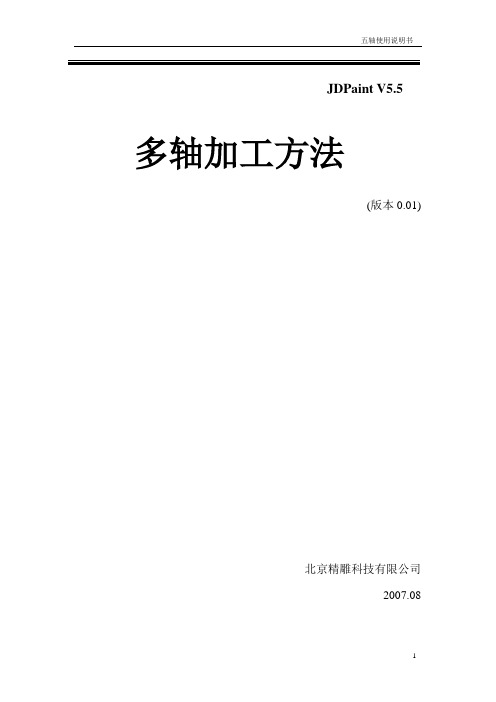
JDPaint V5.5 多轴加工方法(版本0.01)北京精雕科技有限公司2007.08前言本文档从多轴基本知识、控制系统及控制软件(EN3D)设定及加工、JDPAINT5.5五轴编程模块等方面介绍一些常用的多轴加工技术,用以帮助使用者了解多轴加工操作和设定,减少多轴路径编程时间,改善多轴刀具路径质量。
本文档主要以实例的方式来介绍多轴编程加工,在阅读时可以结合实例来学习,可以达到更好的效果。
不同的人有不同的思路,因此请不要把本文档中介绍的一些技术视为多轴加工的基本原理,多轴加工技术内容相当丰富,不是薄薄一本手册可以覆盖的。
同时需要进行大量的实际加工,从中体会多轴加工的不同之处,灵活运用我们现有的编程功能,才能对五轴加工有一定的领悟。
阅读文档的读者应具备以下几方面的背景知识:1、对三轴精雕机有一定了解;2、具备一些模型的三轴加工经验;3、具备一些三维建模(或者曲面造型)经验者更佳。
第一章绪论在过去模具加工很少使用五轴加工,问题在于多轴机床的价格昂贵及人员培训与技术上的困难,大家皆敬而远之。
近年来因模具交期紧迫及价格压缩,五轴机床标准化产量,价格逐年下降,使五轴加工渐渐的受到模具业重视,多轴机床将是继高速加工机后另一个有效的加工工具。
1.1 五轴加工与三轴加工比较五轴加工与三轴加工比较,有以下几方面的优点:1) 减少工件非加工时间,可以提高加工效率五轴加工的一个主要优点是仅需经过一次装夹即可完成复杂形状零件的加工。
和多次装夹相比,它可极大地提高加工和生产能力,显著缩短产品加工周期及加工成本,并且提高了加工精度。
2) 刀具可以摆到更好的位置来加工曲面五轴加工完成一些三轴加工无法完成的加工,比如有负角的曲面零件加工,刀具可以摆到更好的位置来加工曲面,如图1-1所示。
图1-1 刀具可以摆到更好的位置来加工曲面图1-2 缩短加工时间, 改善表面加工质量3) 可以缩短曲面加工时间,改善曲面表面的加工质量五轴加工可通过将刀具倾斜一定角度,例如用铣刀侧刃进行铣削等,缩短加工时间;另外路径间距相同的情况下,用五轴加工工件表面的残留量要比三轴加工小得多,有利于改善加工曲面的表面光洁度,如图1-2所示。
2024版精雕软件JDPaint的入门基本操作百科全说

04
三维建模基础操作指南
24
拉伸、旋转等成型命令教程
拉伸命令
通过选择线条或轮廓,并指定拉 伸的高度和方向,可以创建三维 实体或曲面。拉伸命令适用于创 建规则的、对称的模型。
旋转命令
通过选择轮廓或线条,并指定旋 转轴和旋转角度,可以创建旋转 体。旋转命令适用于创建具有圆 形或圆柱形特征的模型。
其他成型命令
各大在线教育平台提供JDPaint相关课程,包括基础操作、高 级技巧等。
2024/1/25
37
学习资源推荐及进阶学习建议
• 论坛交流:加入JDPaint相关的论坛和社区,与其他用户交流经验和技巧。
2024/1/25
38
学习资源推荐及进阶学习建议
01
进阶学习建议
02
掌握基本操作后,深入学习刀具 路径设置、模拟加工等高级功能。
2024/1/25
28
2024/1/25
05
雕刻路径生成与输出设置
29
选择合适刀具及参数设置
01
刀具类型选择
02
刀具参数设置
03
切削参数设置
根据雕刻材料、形状和精度要求, 选择合适的刀具类型,如平底刀、 球头刀、牛鼻刀等。
根据刀具类型和雕刻需求,设置 刀具直径、刃长、刃角等参数, 确保刀具适用于雕刻任务。
如何安装JDPaint软 件?
2024/1/25
问题三
如何进行基本的绘 图操作?
问题五
如何模拟加工过程?
35
提高工作效率实用技巧推荐
2024/1/25
技巧一
快捷键的使用
技巧二
自定义工具栏
技巧三
模板的使用
技巧四
批处理操作
精雕软件JDPaint基本操作

精雕软件JDPaint基本操作JDPaint是一个集精确绘图与非精确绘图于一体的CAD/CAM软件系统。
在绘图时,可以用鼠标来进行点的捕捉,也可直接由键盘输入精确的坐标位置。
使用JDPaint提供的命令进行创建和修改图形,显示屏幕、键盘和鼠标是必不可少的图形交互工具。
JDPaint系统中的基本操作大多数符合Windows操作习惯,但是在一些键盘和鼠标的操作功能也做了新的约定。
本章着重阐述键盘和鼠标在JDPaint系统中一些约定用法,以及为提高图形设计效率所提供的一些快捷使用技巧,最后再阐述JDPaint 命令操作交互规范。
2.1键盘操作2.1.1键盘操作功能键盘一般用来输入操作数据,或者执行操作命令。
在JDPaint系统中,其功能主要有下述几种:1.输入数据2.录入文字3.常用功能键4.导航功能键5.组合键操作6.快捷键操作 ESC键 (1)结束当前命令任务。
(2)关闭当前对话框。
Enter键 (1)确认当前命令进入下一步。
(2)结束当前命令任务。
(3)关闭当前对话框。
Spac空格键在输入点、长度或者角度时,按下空格键,进入精确定点、定长或者定角度命令。
Shift键(1)用鼠标进行对象选择时,按下“Shift”键可实现对象的累加选择。
(2)用鼠标进行对象快速变换时,按下“Shift”键可切换变换方式。
移动功能改变为复制功能,拉伸功能改变为倾斜功能。
(3)在渲染显示时,按住“Shift”键,按住右键,拖动鼠标,可平移视窗进行观察。
Ctrl键(1)用鼠标进行对象选择时,按下“Ctrl”键可取消对象的选择状态。
(2)在渲染显示时,按住“Ctrl”键同时按下鼠标右键并拖动鼠标,可以进行视窗的三维观察。
(3)在正交模式鼠标输入点时,按住“Ctrl”键可输入短轴坐标,否则,输入长轴坐标。
(4)在对操作对象进行快速变换时,按住“Ctrl”键,可以保证中心位置不变。
Ctrl+TAB 重复上一步命令。
PageUp 视窗放大一倍。
精雕图使用方法
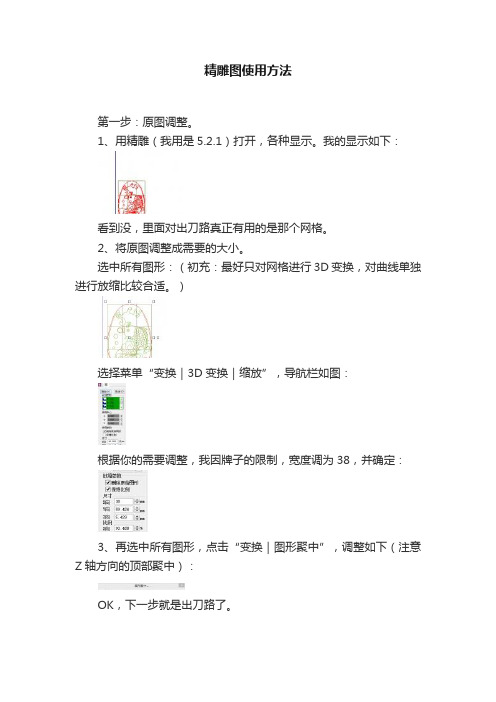
精雕图使用方法第一步:原图调整。
1、用精雕(我用是5.2.1)打开,各种显示。
我的显示如下:看到没,里面对出刀路真正有用的是那个网格。
2、将原图调整成需要的大小。
选中所有图形:(初充:最好只对网格进行3D变换,对曲线单独进行放缩比较合适。
)选择菜单“变换|3D变换|缩放”,导航栏如图:根据你的需要调整,我因牌子的限制,宽度调为38,并确定:3、再选中所有图形,点击“变换|图形聚中”,调整如下(注意Z轴方向的顶部聚中):OK,下一步就是出刀路了。
第二步,出刀路。
1、选中网格2、生成开粗路径,选择菜单“刀具路径|路径向导”,默认是精面精加工。
因是开粗,请设置加工余量,我的为1mm。
下一步,选择合适的开粗刀具(我的是30-0.8的球头刀);再下一步,选择合适的进给速度(精雕的单位是米/分),我的机子的F值跑1500比较稳定,所以设定为1.5;再下一步,在加工路径参数中,设置合适的路径点距,并关闭进刀。
最后确定,生成开粗路径(如9所示)。
3、选中开粗路径,选择刀具路径|输出刀具路径,保存为文件(可以默认选项输出)。
然后再点击键盘的箭头键,将开粗路径移动一边。
4、再选中网格,生成精雕路径,与开粗基本一样,记得将余量调为0,其它根据需要调节即可。
生成后,同样原地输出路径。
第三步,刀路转成mach3可用的格式。
转换相对比较简单,主要用到2个较件,一个是诺诚NC转换器,一个是消除抬刀的软件(这个无名,不过我的精雕软件中自带这个)第四步,上机,以木材的中心点对刀,开雕。
再特别补充下,如要3D变换,最好只对3D网格进行变换,不要对曲线进行3D变换(可用放缩),否则后继的处理很麻烦。
有谁知道如何将3D风线变成2D的?再补充一个切边。
如果买的图如下,怎么办?点中显示模式换钮,,切换成渲染模式,精雕就会如下显示了。
切边时只要有个轮廓线就可以了,只是这种不太规则的,水滴形的轮廓如何生成呢?如下流程:1、选中图形,选择菜单“变换|图形聚中”,只是取后一项Z选择底部聚中。
JDPAINT5.5刀具路径模板功能介绍
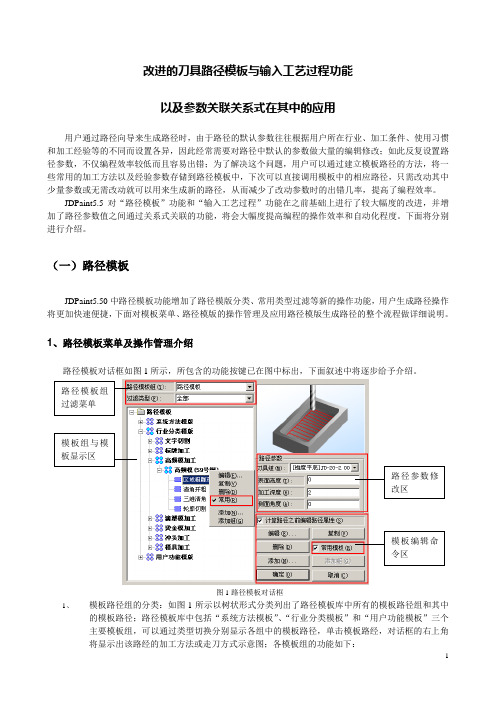
改进的刀具路径模板与输入工艺过程功能以及参数关联关系式在其中的应用用户通过路径向导来生成路径时,由于路径的默认参数往往根据用户所在行业、加工条件、使用习惯和加工经验等的不同而设置各异,因此经常需要对路径中默认的参数做大量的编辑修改;如此反复设置路径参数,不仅编程效率较低而且容易出错;为了解决这个问题,用户可以通过建立模板路径的方法,将一些常用的加工方法以及经验参数存储到路径模板中,下次可以直接调用模板中的相应路径,只需改动其中少量参数或无需改动就可以用来生成新的路径,从而减少了改动参数时的出错几率,提高了编程效率。
JDPaint5.5对“路径模板”功能和“输入工艺过程”功能在之前基础上进行了较大幅度的改进,并增加了路径参数值之间通过关系式关联的功能,将会大幅度提高编程的操作效率和自动化程度。
下面将分别进行介绍。
(一)路径模板JDPaint5.50中路径模板功能增加了路径模版分类、常用类型过滤等新的操作功能,用户生成路径操作将更加快速便捷,下面对模板菜单、路径模版的操作管理及应用路径模版生成路径的整个流程做详细说明。
1、路径模板菜单及操作管理介绍路径模板对话框如图1所示,所包含的功能按键已在图中标出,下面叙述中将逐步给予介绍。
路径模板组过滤菜单模板组与模板显示区路径参数修改区模板编辑命令区图1路径模板对话框1、模板路径组的分类:如图1所示以树状形式分类列出了路径模板库中所有的模板路径组和其中的模板路径;路径模板库中包括“系统方法模板”、“行业分类模板”和“用户功能模板”三个主要模板组,可以通过类型切换分别显示各组中的模板路径,单击模板路经,对话框的右上角将显示出该路经的加工方法或走刀方式示意图;各模板组的功能如下:①、系统方法模板组:此模板组提供了JDPaint5.50所有的加工方法及其走刀方式,用户可以直接设置其中各路径的默认参数和选项,替代路径向导快速生成某一加工路径;②、行业分类摸板组:此模板组提供了目前应用精雕机加工的几种典型行业加工工艺,如高频模、滴塑模等。
JDPAINT5.5进刀方式的使用
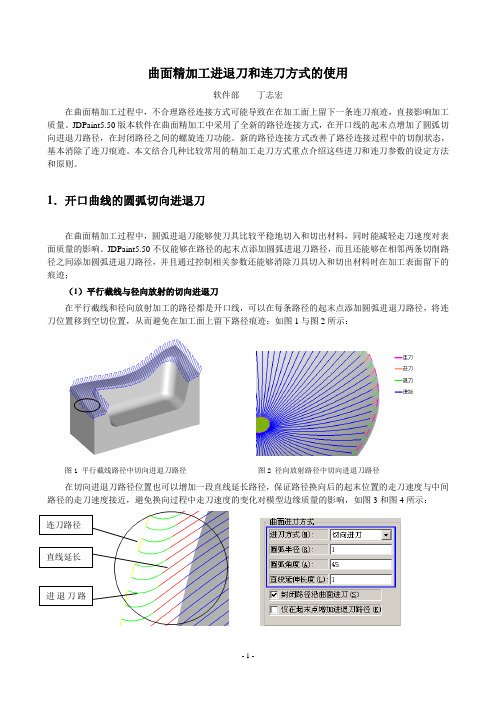
曲面精加工进退刀和连刀方式的使用软件部 丁志宏在曲面精加工过程中,不合理路径连接方式可能导致在在加工面上留下一条连刀痕迹,直接影响加工质量。
JDPaint5.50版本软件在曲面精加工中采用了全新的路径连接方式,在开口线的起末点增加了圆弧切向进退刀路径,在封闭路径之间的螺旋连刀功能。
新的路径连接方式改善了路径连接过程中的切削状态,基本消除了连刀痕迹。
本文结合几种比较常用的精加工走刀方式重点介绍这些进刀和连刀参数的设定方法和原则。
1.开口曲线的圆弧切向进退刀在曲面精加工过程中,圆弧进退刀能够使刀具比较平稳地切入和切出材料,同时能减轻走刀速度对表面质量的影响。
JDPaint5.50不仅能够在路径的起末点添加圆弧进退刀路径,而且还能够在相邻两条切削路径之间添加圆弧进退刀路径,并且通过控制相关参数还能够消除刀具切入和切出材料时在加工表面留下的痕迹;(1)平行截线与径向放射的切向进退刀在平行截线和径向放射加工的路径都是开口线,可以在每条路径的起末点添加圆弧进退刀路径,将连刀位置移到空切位置,从而避免在加工面上留下路径痕迹;如图1与图2所示:图1 平行截线路径中切向进退刀路径 图2 径向放射路径中切向进退刀路径 在切向进退刀路径位置也可以增加一段直线延长路径,保证路径换向后的起末位置的走刀速度与中间路径的走刀速度接近,避免换向过程中走刀速度的变化对模型边缘质量的影响,如图3和图4所示:图3 进退刀连刀路径示意图 图4参数示意图此外,同时通过定义“直线延伸长度”参数,还可使路径沿切削方向上延长一个长度值到模型外部,有时可以省去对曲面进行延伸操作,还可以提高模型边界处的衔接质量。
需要注意的是,直线延长只能在一个方向上延伸,另一个方向不能延伸,就是只能在路径切削方向上延伸,在路径进给方向上不能延伸。
这样就对直线延长使用范围有了一定的限制。
比如,以前我们经常用到一种辅助加工的方法,将曲面向外延伸一个长度,加工中加工面与延伸面一起选择加工,如果是单方向的延伸曲面可以用直线延长来代替,简化编程的步骤。
精雕软件教程
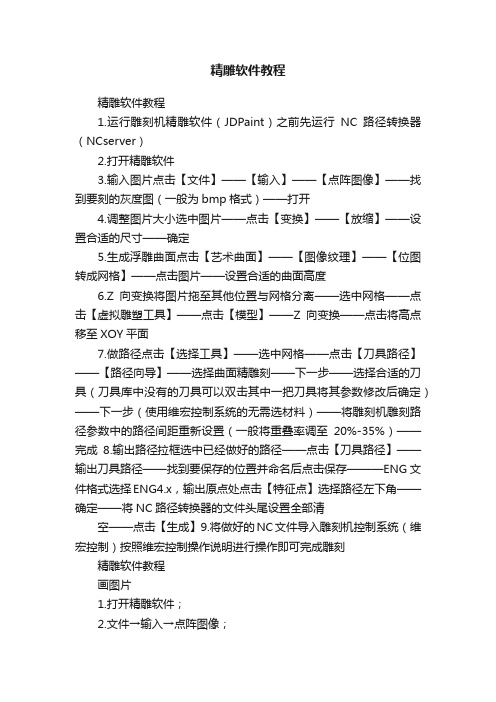
精雕软件教程精雕软件教程1.运行雕刻机精雕软件(JDPaint)之前先运行NC路径转换器(NCserver)2.打开精雕软件3.输入图片点击【文件】——【输入】——【点阵图像】——找到要刻的灰度图(一般为bmp格式)——打开4.调整图片大小选中图片——点击【变换】——【放缩】——设置合适的尺寸——确定5.生成浮雕曲面点击【艺术曲面】——【图像纹理】——【位图转成网格】——点击图片——设置合适的曲面高度6.Z向变换将图片拖至其他位置与网格分离——选中网格——点击【虚拟雕塑工具】——点击【模型】——Z向变换——点击将高点移至XOY平面7.做路径点击【选择工具】——选中网格——点击【刀具路径】——【路径向导】——选择曲面精雕刻——下一步——选择合适的刀具(刀具库中没有的刀具可以双击其中一把刀具将其参数修改后确定)——下一步(使用维宏控制系统的无需选材料)——将雕刻机雕刻路径参数中的路径间距重新设置(一般将重叠率调至20%-35%)——完成8.输出路径拉框选中已经做好的路径——点击【刀具路径】——输出刀具路径——找到要保存的位置并命名后点击保存———ENG文件格式选择ENG4.x,输出原点处点击【特征点】选择路径左下角——确定——将NC路径转换器的文件头尾设置全部清空——点击【生成】9.将做好的NC文件导入雕刻机控制系统(维宏控制)按照维宏控制操作说明进行操作即可完成雕刻精雕软件教程画图片1.打开精雕软件;2.文件→输入→点阵图像;3.桌面→练习图片→文件类型(jpg)→空白点(右键)→查看(微略图滚动选择)→打开;4.点左键;5.选中后加锁→已选对象加锁→右键;6.绘制→多义线→样条曲线;7.shift+右键用来移动图片;【抓手工具】8.从最高处开始画;9.打开端点(捕捉点)和最近点,其余关闭;10.用L是退一步(线条的返回);11.用Delete来删除(或用Χ)图像的旋转1.专业功能→图像处理→旋转→(90o逆时针;90o顺时针;180o;自定义角度)任意选适合的→确定→加锁→选择对象加锁;【加选:shift+选择工具;Ctrl键减选;shift+左键:复制;shift+方向键:旋转图片】图像填色前的准备工作图像修剪法1.点编辑内的修剪;2.点修剪部分周围的线条(用左键);3.在空白处点击一下右键;4.点击所需修剪的线条(左键);【Alt+8】图像延伸法1.点编辑内的延伸;2.用左键点击一下所需延伸与到延伸处的直线;3.在空白处点击右键;4.用左键再点击一下需延伸的线条;【Alt+9】线条的切断1.用鼠标点击一下所需切断的地方;【Alt+E+K】2.点编辑→切断→用拥有刀子的鼠标点击一下所需切断的部分→点击右键(在空白处);线条的链接(两条接头没接好)1.点编辑→连接→点屏幕右边的缺省连接→用左键点击两条被连接的线条;对象为同一区域的两条直线的连接;2.点编辑→连接→改变首点连接→用左键点击两条被连接的线条;【Alt+E+J】连接功能1.在左边一节点编工具(可以合并断点、重点、等)新建文件夹1.打开练习图片;2.其他位置→桌面→文件和文件任务;3.创建一个新文件夹;画虚线(一般填颜色时用)1.画虚线→先选颜色上的单线填色→在点击线条按空格键再画;图像填色1.虚拟雕塑工具→选中图片(把图片框起来);2.模型→新建模型→右边确定;3.模型→调整步长→顶点数(用来控制线条的粗线)顶点数=XY步长(一般150万-200万看电脑来决定)→确定;4.颜色→单线填色→点所需颜色到颜色栏目中选;5.种子填色:①不同的区域要填不同的颜色;②描线业一样不同的区域要把它切断;6.种子填色也可用快捷键:按Ctrl+左键(快速填色);7.Z是返回键;【只能返回一步】【N:取消颜色;Shift+Z:单线填色;Shift+X:种子填色】限高保低如我做4毫米,量比如6毫米,应限高保低→到选项→限高保低→限高填上→确定冲压1.选好填色后的图片;2.塑雕→冲压→右边的颜色(外)一般为黄色→冲压深度(一般3-4毫米看客户的需求而定);3.按鼠标键点底色(黄色)一下同时按Shift键,把黑的颜色扫一遍(左键)→右键结束;4.选项→地图方式显示(有颜色图像=选项的图形方式显示);5.雕塑→去料→限高(不一定)→颜色模板(颜色内);6.按Shift键把鼠标放在最高的地区内;7.Ctrl+右键是对去料过的高度(深度浅的查看);8.返回按鼠标右键到俯示图;9.F12全屏观察;【冲压:Shift+R;去料:Shift+W;堆料:Shift+Q;磨光:Shift+E】刀的区别1.H—对刀的现实与隐藏2.E—隐藏线条与线条显示;3.R—隐藏模型;4.N—取消颜色;5.G—隐藏颜色;6.Z—可返回一片;7.Shift+B—看到图形Shift+N—地图方式显示;8.A—指刀的直径(圆圈)放小S—指刀的直径(圆圈)放大;9.Q—指刀的浅度W—指刀的深度;10.D—指刀的窄度F—指刀的宽度;注意如下:1.如果冲压错误了,再重新回到冲压→颜色内→按住Shift键用左键点击一下所需区域;2.如果去料错了要重新开始:雕塑→冲压→右边的颜色内→冲压深度(如3mm```)→按住Shift键点击一下左键,松开Shift再点一下左键→右键结束;3.如图在进了模型后跑掉图片→右边上的眼睛点一下;4.如两种颜色有毛刺时→雕塑→冲压→颜色无效;颜色被取消后补修的方法注意:取消颜色→N键步骤:1.先把窗口缩小到下面的任务栏中;2.打开以前那幅有颜色的图片→模型→存为位图→保存(打名字)→右边确定→关掉这个窗口;3.打开失去颜色图片的窗口→模型→加载模型颜色→打开刚才所保存的图片;三角刀1.导动—导动去料;如果全部集合,先点线一条另按(Shift+左键)点完叶茎的线→导动去料→调好刀的深浅→右边颜色模板内→笔画类型选好→中茎点依稀;如果不集合:导动去料→调好刀的深浅→右边颜色模板内→笔画类型选好→再选中线条(按Shift+左键)点一下直到点完为止;如果想把所有的线条方向调成同意方向,可以如下操作:变换→调整方向磨光(也就是打磨)1.效果→磨光→高度模式:任意选(1.去高补低2.反补低3.反去高)→颜色模(颜色内)→磨光力度挡住:任意选(1.慢(细)```5.快(粗));2.如叶子一般要保留硬边;祥云浮雕1.祥云浮雕(必须有颜色)→几何;2.高度(不能大于板的厚度如3mm)相当于你填的数字;3.基高(不能大于板的厚度如3mm)且小于高度;4.拼合方法→关闭→反在流动层上比较→点两边线条点左键(右键);5.没有冲压可用取高(可做取代:两边低、中间高);6.冲压过用取代(也可用切除、取低、叠加);1.取代:1.中间高、两边低→左键(先点中间,再点两边)→确定;2.一边低、一边高→左键(先点高(中间)再点低)→确定;冲2.取高:1.两边高、中间低→点中间,再点两边(不过高度用负数如高-0.8;基高2.2,总板厚度是3mm);压3.叠加:1.一般叠加(基高填底的数字)高度不填;2.高度填的话(要用负数),中间低,两边高—先点中间,再点两边;过4.取低:1.先切断同一区域的线条(先点低再点高)效果为一边高,一边低;5.切除:1.切取跟取高,取代恰好相反,材料越去多的是低;用2.两边高,中间低不用填基高(为0)只填高度(一般点高线);7.祥云浮雕卡位的话按空格键一下;8.注意:1.不重叠的叶子,基高或高由自己填;2.重叠号几个就要分出基高,比如(2片叶子基高是1.5,高度为0.8可中间低,两边高一先点中间后点两边)要低于前片叶子基高和高度(第1片基高为2,高度为1);3.祥云有些不能做,用去料之后用磨光,保留硬边;注意:在未冲压过并用祥云时基高为0,只填高度用叠加;博古(门窗比较多直线多)1.导出图片→绘制→直线→在到视图里的端点,正交捕捉点打开→画在博古上(外围尺寸在原图的边框上);2.再在点一下绘制下面的“+”直线→再点绘制→直线→刚才的端点上画一条直线(稍长点);3.测量→两条角度→分别点两条直线(从上到下拉)→看下面的角度(两直线夹角);4.选中图片(点击一下)→专业功能→图像处理→旋转→自定义制度→填入刚才测量的角度→再选角度(顺或逆)→确定→右边加锁→已选图像加锁→点右下角的矩形框在博古上框;5.测量→距离→测量所画矩形到博古线条的距离→编辑→单线等距→偏移距离(填好测量的数字)→确定;(出现小箭头上点上,下点下)6.再测量→距离→点花的距离→编辑→单线等距离偏移距离→确定;(出现小箭头上点上,下点下)7.绘制→直线→画两条垂直线(90o)交叉线条(+)→编辑→单线等距(如1.6mm测量距离)→次数(7)→确定→分别点直线如箭头,竖线(总共有8次);8.编辑→单线等距→次数(5米)→确定(总共6次);9.把线条全部集合→按Shift链一次完成再点一下集合→给线条上色;10.把线条全部移到与博古相应的位置→按左键结束;11.绘制→直线(垂足点打开其余关闭)→照着博古画线条(要一笔画成)→再点画好图形集合→移到空的地方→删除线条;12.编辑→单线等距→偏移的距离(如1.6mm)→1次→确定→点直线再点箭头;13.在图形上画直线→再单线等距(改为一半)如16/2(0.8mm)→确定→点直线朝箭头→延伸→再把图形(集合)→变换→平移→右边的复制图形(打√)→从最左边到右边拉拉完为止;14.也可用把图形(集合)完→变换→列阵→矩形列阵想填几个就填几个→确定;15.图形集合→变换→复制图形打√→等中点出来往上拉复制了四个;16.再把复制好的图形→到编辑修剪长出来的线条→用直线→确定线条;17.把线条集合→变换→尺寸等同→确定→点线条→水平尺寸等同→确定→【Y】对齐→组合对齐→点线条→中心打√→顶部√→确定;18.集合→变换→镜像(找中点)点一下拉一点(直线)→上下复制好了;19.先把图形复制5个(四个好了)→变换→平移(往后拉一个直到端点出来);20.集合(按点)→微调角度(90o)→Shift+(↓)键→把图形移下来;21.绘制→直线换两个直线→编辑→单线等距→确定→点直线朝下→再把没用的线条取消→把两条直线集合点;22.变换→尺寸等同→对齐→组合对齐→再点一下内线→点线→等同方向→竖直尺寸等同→确定→图形对齐(打中心√)→右边打√→确定→集合→变换→镜像→找中点→镜像到左边即可;23.再剪修和延伸(四个角落);24.再删除博古线的外框(第三条);注意:1.博古线一定要集合才行;2.可以用编辑里的链接;3.博古也要→变换→放缩;25.用多义线与镜像画完中间部分(也可用直线,测量)26.画椭圆时,要打开圆角矩形在多义线找三点弧,要关掉“+”在节点编辑工具(合并断点);区域浮雕(不用颜色)shift+D1.雕塑→区域浮雕→填上基准高度任意(如2)也就基高→颜色无效→取高→点中间在点外线;2.区域可以不用颜色,基准高度为0,用叠加可避免毛刺,高度任意(如2)只读高度;注:区域浮雕必须一个区域里面,要是一个整体线条,必须连接和集合,不能有重点,断点才能做(先点节点编工具→自交点,断点,结束没问题了再做)有两点重叠时先融合节点,不能有多余点,需删除如果是在两个线框里做,需要先将两个线条集合在做扫琼面时,则往往相反,需将所有线条切断扫琼面(出外框的线条)1.扫琼面不用填颜色;2.线条一定要切断;3.在外围的博苦线随便画一条直线→单线等距→自己决定(比如基高0.5,高度2.5,总共3mm,一般里面的线高)4.再用多义线划线的高低(也就是形状)2.5高,0.5基高,虚线自己定5.集合(移出)形状→把框的内外四角切断→变换→调整方向→几何→扫琼面→轨迹线填上(上点一下外框,再点一下内框线)→截面线点上(点拼中间)→再到画多义线的线条点一下→截面基点里(左下)→截面高度效果(√)等高(或不等高)→拼合方式(取高)→颜色无效6.上面复制到下面的话→打开特征→对征特征→对称方式里→上下部分对称(如果中间没有东西也可用上下完全对称)→再点一下做好的那一面内线即可在进入扫琼面时,需先做一个样本,相当于是“放样”要注意线条方向相同在第二次做外围框扫琼面时,截取轨迹的顺序要与第一次相同对象特征:如果是左右相同,已做好左边,只需选择左边部分对称并可,上下也是同一个道理在做特征里面的矩形阵列时,横向纵向间距为1的距离圆形阵列1.绘制直线→两点直线→画一条直线(打开正文)捕捉端点→点(田)再画一条直线→测量→两线角度→选中→专业功能→图形处理→旋转→自定义任意,写(如0.9测量出来的数字)→捕捉线如在下点顺时针(如在上点逆时针)→确定→加锁→已选好图像加锁;2.按原图画一个两点圆→编辑→单线等距→再画一个矩形框→量一下框的距离→变换→放缩→横向尺寸和纵向尺寸填一样→确定3.选外框→对齐→组合对齐→点一下外圆→中心(√)→中心(√)→确定;4.角对角画一条线(+)【角度直线】打开端点,最近点,其它关闭→再画中心圆(用两点圆)→测量→单线等距→画一条对角线→再点出右下角的画梅花→圆弧星型和双半径显示打√→圆(用两点圆画梅花心)→绘制→多义线画洋花→画好的半个就镜像(平移复制打√)→集合线条→绘制→直线→角度直线→找出中点,点一下→填上右下角(126°)度按Enter确定键(交点打开)其它关掉(角度直线)5.画好半个镜像成一个→变换→阵列→圆形阵列→删除原始图形(√)→角度间距填72°→复制数目5→确定→找出圆的中心点,点一下即可(圆心打开,其它的关闭);6.选中图形→虚拟雕塑工具→填上画好一个的颜色→用样云和区域做好→做()时,填基高(1.5)高度(1.2)→先点中间再点内边→右键结束;7.(0)()做小圆→基高(1.8)高度(1.2)就是不能超过3毫米→用叠加。
- 1、下载文档前请自行甄别文档内容的完整性,平台不提供额外的编辑、内容补充、找答案等附加服务。
- 2、"仅部分预览"的文档,不可在线预览部分如存在完整性等问题,可反馈申请退款(可完整预览的文档不适用该条件!)。
- 3、如文档侵犯您的权益,请联系客服反馈,我们会尽快为您处理(人工客服工作时间:9:00-18:30)。
曲面精加工进退刀和连刀方式的使用
在曲面精加工过程中,不合理路径连接方式可能导致在在加工面上留下一条连刀痕迹,直接影响加工质量。
JDPaint5.50版本软件在曲面精加工中采用了全新的路径连接方式,在开口线的起末点增加了圆弧切向进退刀路径,在封闭路径之间的螺旋连刀功能。
新的路径连接方式改善了路径连接过程中的切削状态,基本消除了连刀痕迹。
本文结合几种比较常用的精加工走刀方式重点介绍这些进刀和连刀参数的设定方法和原则。
1.开口曲线的圆弧切向进退刀
在曲面精加工过程中,圆弧进退刀能够使刀具比较平稳地切入和切出材料,同时能减轻走刀速度对表面质量的影响。
JDPaint5.50不仅能够在路径的起末点添加圆弧进退刀路径,而且还能够在相邻两条切削路径之间添加圆弧进退刀路径,并且通过控制相关参数还能够消除刀具切入和切出材料时在加工表面留下的痕迹;
(1)平行截线与径向放射的切向进退刀
在平行截线和径向放射加工的路径都是开口线,可以在每条路径的起末点添加圆弧进退刀路径,将连刀位置移到空切位置,从而避免在加工面上留下路径痕迹;如图1与图2所示:
图1 平行截线路径中切向进退刀路径 图2 径向放射路径中切向进退刀路径
在切向进退刀路径位置也可以增加一段直线延长路径,保证路径换向后的起末位置的走刀速度与中间路径的走刀速度接近,避免换向过程中走刀速度的变化对模型边缘质量的影响,如图3和图4所示:
图3 进退刀连刀路径示意图 图4
参数示意图
此外,同时通过定义“直线延伸长度”参数,还可使路径沿切削方向上延长一个长度值到模型外部,有时可以省去对曲面进行延伸操作,还可以提高模型边界处的衔接质量。
需要注意的是,直线延长只能在一个方向上延伸,另一个方向不能延伸,就是只能在路径切削方向上延伸,在路径进给方向上不能延伸。
这样就对直线延长使用范围有了一定的限制。
比如,以前我们经常用到一种辅进退刀路
连刀路径
直线延长
助加工的方法,将曲面向外延伸一个长度,加工中加工面与延伸面一起选择加工,如果是单方向的延伸曲面可以用直线延长来代替,简化编程的步骤。
如果需要2个方向延伸曲面的情况就不能用直线延长来代替了。
直线延伸
(2)等高开口路径段之间的圆弧进退刀
对于开口式的曲面等高加工,同平行截线加工方式相同,在上下两层之间也可以添加切向进退刀路径,如图5所示的开口式曲面等高加工,加工面为中间陡峭曲面;定义“直线延伸长度”值可以使等高路径向曲面外延长一个长度,避免路径在曲面上因换向造成的痕迹和欠切现象,省去了对侧面往外进行曲面延伸的操作;
图5 等高路径开口线之间的切向连刀
此方向延伸
此方向没延伸
2.封闭路径曲线的螺旋连刀
JDPaint5.50目前针对等高路径和环绕等距路径两种可以生成封闭路径的加工方法增加了螺旋连刀方法,它用一段在相邻路径之间渐变的加工路径替代了连接路径,从而实现了路径之间的平稳连接。
这种连接方法不仅可以消除连刀痕迹,而且也能提高加工效率。
(1)等高外形加工中的螺旋连刀
比较图6中(a)和(b)可以看出,螺旋连刀可以保持刀具路径切削方向一致、避免刀具在加工面上突然改变方向、减少刀具的切入切出次数,这样不仅可以提高工件表面质量一致性,避免了切向进退刀在加工表面上留下的换向痕迹,还有效地提高了加工效率;并且螺旋连刀的路径只有一次进退刀,整条刀具轨迹连续不断,是一种保证切削载荷均匀,机床运动平稳的有效方法之一。
(a) 等高层间切向进退刀
(b) 等高层间螺旋连刀
图6 等高层间切向进退刀和螺旋连刀比较
螺旋连刀参数设定方法如图7,选中切向进退刀中的【封闭路径沿曲面
连刀】选项即可;需要注意的是,等高外形中螺旋连刀功能只适用于封闭等高环之间的连接。
图7 等高螺旋连刀参数设定(2)环绕等距加工中的螺旋连刀
JDPaint5.50版本中的环绕等距走刀方式也可以使用螺旋连刀方式,如图8(a)和(b)所示。
(a) 尖角光滑前的路径(b)尖角光滑后的路径
图8 环绕等距中的光滑路径尖角
与等高螺旋连刀参数设定不同的是,环绕等距中设定方法如图9所示,选中[尖角设置]中的[光滑路径尖角选项],并设定一个圆角半径值即可;。
